كيفية استرجاع مميزات iOS 6 إلى iOS 7
مئات الملايين حدّثت إلى نظام iOS 7، لكن بسبب التغييرات الكبيرة في التصميم والتي قد يكون قد عشقها البعض خلال السنوات الست الماضية منذ iOS 1 وحتّى iOS 6، يُرى أن التصميم الجديد والفلسفة التصميمية الجديدة لشركة Apple مع نظام iOS 7 غير مرحّب بها.
في هذا الموضوع، سوف نضع عدد من الخطوات التي سوف تساعدك على استرجاع مميّزات وخصائص تصميم نظام iOS 6 إلى نظام iOS 7. هذا كالخلفيّة الثابتة وعدم وجود شفافيّة في الخلفيّات…
قبل البدء، اعلم أن هناك بعض الأساسيات التي لا يمكن تغييرها، وهي كأشكال وتصاميم التطبيقات، وأساسيّات التصاميم في قوائم الـ Notification Center والـ Control Center.
بعض الخطوات قد لا تكون متواجدة على جميع الأجهزة حيث أن بعض المزايا غير متوفّرة عليها.
1. الخلفية ثلاثيّة الأبعاد Parallax:
يوجد في نظام iOS 7 خلفيّات ثلاثيّة الأبعاد تستجيب لحركة الجهاز، وهي تعطي تأثير جميل للعين، إغلاق الميّزة سيزيد السرعة وسيعطيك خلفية ثابتة، التعطيل سيتم عن طريق الذهاب لتطبيق الإعدادات، ثم General، ثم Accessibility، ثم Reduce Motion، ومن ثم أغلق الميّزة.
2. الخلفيّات المتحركة:
بالرغم من أنها ميّزة منتظرة، إلّا أن البعض خصوصًا من يملك أجهزة ايفون وايبود تاتش قديمة ذات شاشة صغيرة سيجد أنها ستجعل شاشة القفل والواجهة الرئيسية معقّدة جدًا ومليئة بالحركات، لهذا، إن رغبت بتعطيل الميّزة يمكنك الذهاب إلى تطبيق الإعدادات، ثم Wallpapers & Brightness، ثم اختر زر اختيار الخلفية، ثم اختر زر خلفيات Still الثابتة، ومن ثم اختر ما أردت من صور لتكون خلفيّة لجهازك.
3. التصاميم شبه الشّفافة:
من الفلسفات التصميمية الجديدة في نظام iOS 7 هو أن تكون بعض الخلفيّات لبعض القوائم درجة من شبه الشفافية، قد تجلب هذه التصاميم البطئ لجهازك نظرًا أنها تحلل المحتوى الخلفي ومن ثم تعرض منه صورة شبه شفافة، وهذا يتطلب المزيد من الطاقة من جهازك، يمكنك إغلاق الميّزة عبر الذهاب إلى تطبيق الإعدادات، ثم General، ثم Accessibility، ثم Increase Contrast، ومن ثم عطّل الخيار.
4. ميّزة Control Center في التطبيقات:
بلا شك ميّزة Control Center جديدة ورائعة وتسهّل من استعمالك لجهازك، لكن هذه الميّزة متاحة في جميع الحالات وأينما كنت، وإن كنت في بعض التطبيقات والألعاب التي تتطلب منك الإيماء بنفس طريقة فتح قائمة Control Center، ستتشكّل لديك مشكلة، لهذا، يمكنك إغلاق قائمة Control Center من التطبيقات عبر الذهاب إلى تطبيق الإعدادات، ثم Control Center، ومن ثم أغلق الخيار الثاني الخاص بالوصول إلى القائمة من التطبيقات.
5. تعقيدات قائمة Notification Center:
بالرغم من كونها ميّزة ترتّب ما تريد من معلومات وبيانات يوميّة، إلّا أن البعض قد يراها تعقّد عملية الوصول إلى المحتوى المطلوب والذي هو التنبيهات، من خلال تطبيق الإعدادات، يمكنك الذهاب إلى تخصيصات Notification Center، الخيارات التي يمكنك إغلاقها لجعل القائمة أبسط هي:
- Today View لإغلاق قائمة Today من شاشة القفل
- Today Summary لإيقاف ميّزة توفير بيانات “ملخّص اليوم” في قائمة Today
- Calendar Day View إن وجدت قسم التقويم في قائمة Notification Center طويل
- Stocks إن وجدت قسم الأسهم بلا فائدة
- Tomorrow Summary لإزالة قسم ملخّص الغد من قائمة Today
6. الخط:
الكثير قد يجد أنه غير قادر على قراءة النصوص بسهولة ووضوح من خلال نظام iOS 7، لهذا، يمكنك إصلاح هذه المشكلة جذريًا بعدّة طرق، الأولى وهي لتكبير حجم الخط، وذلك بالذهاب إلى الإعدادات، ثم General، ثم Accessibility، ثم ثم Larger Types، يمكنك من هنا التحكم بحجم الخط كما تريد، ويمكنك تمكين خيار Larger Dynamic Type للحصول على خط كبير جدًا.
الخيار الثاني هو أن تجعل الخط أعرض وأسمك، وذلك بالذهاب للإعدادات، ثم General، ثم Accessibility، ثم مكّن خيار Bold Text.
سابقًا، في هذا الموضوع، شرحنا كيفية جعل البطارية أقوى وذات عمر أطول لجميع أجهزة نظام iOS 7، برأيك، ما هي المشكلة التالية التي يجب أن يتم حلّها في هذا النظام؟





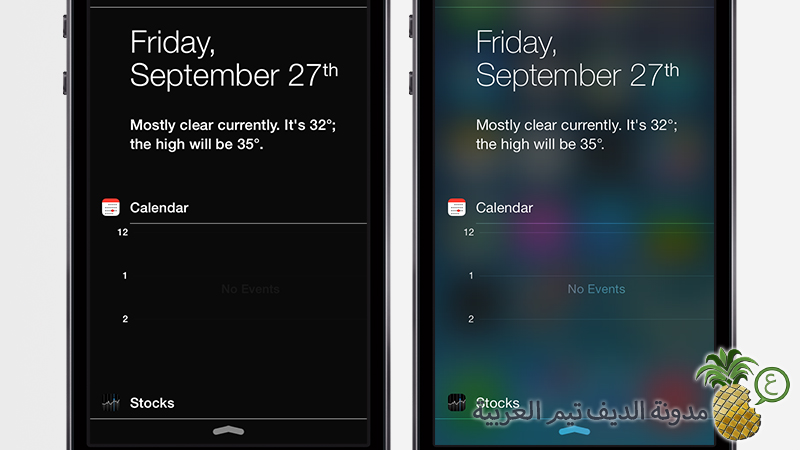
 رد مع اقتباس
رد مع اقتباس